Éditeur Wix : Ajouter et configurer un bouton d'abonnement YouTube
2 min
Dans cet article
- Étape 1 | Récupérer l'URL de votre chaîne YouTube
- Étape 2 | Ajouter un bouton d'abonnement YouTube
- Étape 3 | Personnaliser votre bouton d'abonnement YouTube
L'ajout d'un bouton d'abonnement Youtube permet à vos visiteurs de suivre facilement votre chaîne sans jamais avoir à quitter votre site. Une fois que les visiteurs cliquent sur le bouton, ils peuvent se connecter à leur compte YouTube et confirmer l'abonnement.
Étape 1 | Récupérer l'URL de votre chaîne YouTube
Les boutons d'abonnement YouTube sont reliés à votre chaîne YouTube pour permettre à vos visiteurs de s'abonner en une seule étape. Afin de connecter votre chaîne YouTube à votre site Wix, vous devez récupérer l'URL de la chaîne.
En savoir plus
Suggestion :
Vous souhaitez connecter une chaîne qui n'est pas la vôtre? Il vous suffit de visiter la page de la chaîne concernée et de copier l'URL.
Étape 2 | Ajouter un bouton d'abonnement YouTube
Maintenant que vous avez récupéré votre URL YouTube, vous pouvez ajouter le bouton d'abonnement à votre site. Pour connecter le bouton à votre chaîne, il suffit de coller l'URL de la chaîne dans les paramètres du bouton.
En savoir plus
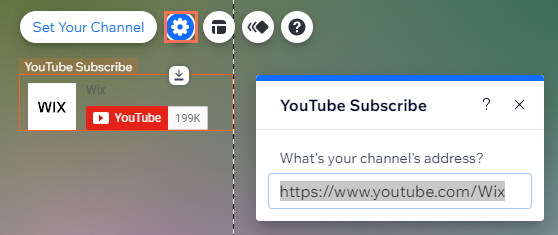
Étape 3 | Personnaliser votre bouton d'abonnement YouTube
Vous pouvez personnaliser l'apparence du bouton en cliquant sur l'icône Mises en page  . Choisissez d'afficher ou non le nom de votre chaîne et votre image de profil.
. Choisissez d'afficher ou non le nom de votre chaîne et votre image de profil.
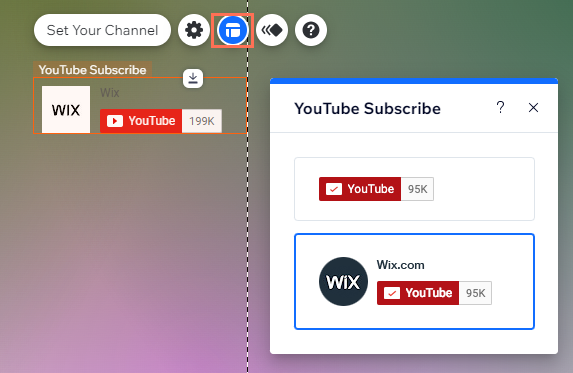
Vous souhaitez plus d'options de personnalisation ?
Cliquez sur l'icône Animation  pour ajouter une animation à votre bouton d'abonnement.
pour ajouter une animation à votre bouton d'abonnement.
 pour ajouter une animation à votre bouton d'abonnement.
pour ajouter une animation à votre bouton d'abonnement. 

 à gauche de l'éditeur.
à gauche de l'éditeur.